Aiuto online di GoodBarber
Abbonamenti - Personalizzare le email per gli utenti
Con l'estensione Abbonamenti attivata, puoi personalizzare le email che vengono inviate ai tuoi clienti.
Queste email vengono inviate dall'email del cliente impostata nel menu Impostazioni > Informazioni sull'app .
Per personalizzare i modelli di email:
1. Vai al menu Impostazioni > Guida alle impostazioni
2. Clicca su "Personalizza la mia e-mail" sotto il passo Personalizzazione delle e-mail dell'utente
3. Seleziona l'email che vuoi personalizzare:
- Email creata dall'account utente (inviata automaticamente all'utente quando si registra)
o
- Email di reset della password (inviata automaticamente al cliente quando richiede un reset della password per il suo account)
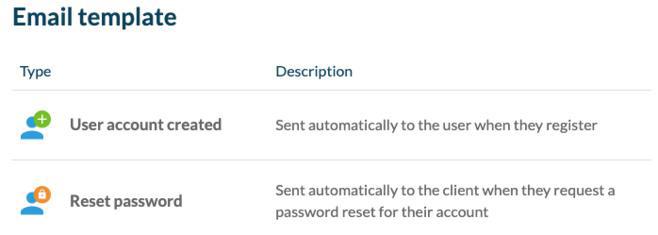
Personalizzazione del contenuto delle e-mail
Puoi modificare i testi e usare i token per integrare le informazioni riguardanti il nome dell'app, il link dell'account utente, ecc.
Per aggiungere un token:
- Posiziona il cursore nella casella di testo in cui vuoi aggiungere un token. La casella di testo diventa grigia.
- Passa il mouse sui token nel pannello di destra per avere un'anteprima dei token disponibili nella casella di testo selezionata
- Clicca sul token che vuoi aggiungere alla casella di testo selezionata*.
*Non modificare il testo tra le parentesi [TEXT] una volta aggiunto nella casella di testo o i token non funzioneranno.
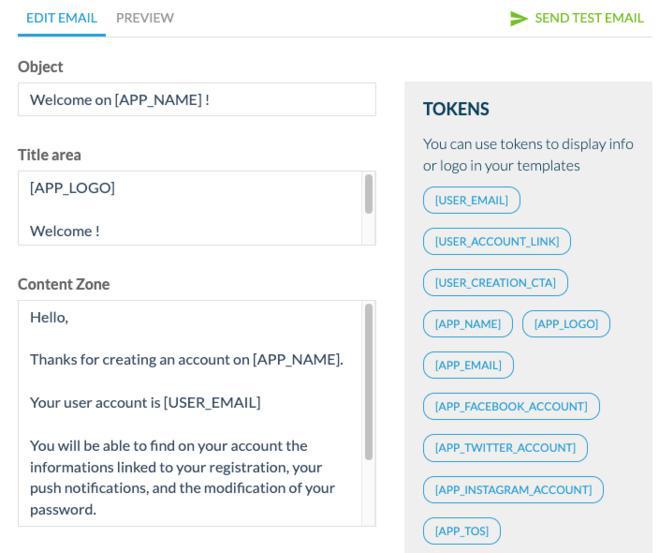
Elenco di token:
- [USER_EMAIL] visualizza l'email del cliente
- [USER_ACCOUNT_LINK] visualizza un link che reindirizza all'account del cliente sull'app
- [USER_CREATION_CTA] visualizza un pulsante per aprire l'app
Puoi modificare il testo tra i token [USER_CREATION_CTA]testo personalizzato[/USER_CREATION_CTA]
- [USER_PWD_CTA] visualizza un pulsante da cliccare per permettere ai tuoi utenti di modificare la loro password
Puoi modificare il testo tra i token [USER_PWD_CTA]Testo personalizzato[/USER_PWD_CTA]
- [APP_NAME] mostra il nome della tua app
- [APP_LOGO] visualizza il logo della tua app
- [APP_EMAIL] visualizza l'email del tuo negozio
- [APP_FACEBOOK_ACCOUNT] visualizza un pittogramma che fa riferimento alla tua pagina Facebook (impostato nel menu Impostazioni > Informazioni app)
- [APP_TWITTER_ACCOUNT] visualizza un pittogramma che si riferisce al tuo account X (Twitter) (impostato nel menu Impostazioni > Informazioni App)
- [APP_INSTAGRAM_ACCOUNT] visualizza un pittogramma che si riferisce al tuo account Instagram (impostato nel menu Impostazioni > Informazioni app)
- [APP_TOS] visualizza un link alle tue condizioni d'uso
- [APP_PRIVACY_POLICY] visualizza un link alla vostra politica sulla privacy
Anteprima e test delle e-mail
Per vedere l'anteprima dell'email di notifica, basta cliccare sulla scheda Anteprima. Puoi anche inviare un'email di prova.
L'email di prova sarà inviata all'indirizzo impostato nel menu Impostazioni > Informazioni sull'app
Nel menu Impostazioni > Informazioni sull'app , aggiungi anche il logo della tua applicazione e seleziona il colore primario che sarà usato nei tuoi modelli di email (per il colore di sfondo dei bouton per esempio).

 Design
Design